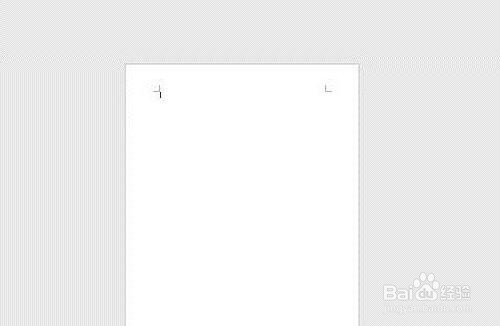1、新建并打开一个word文档。
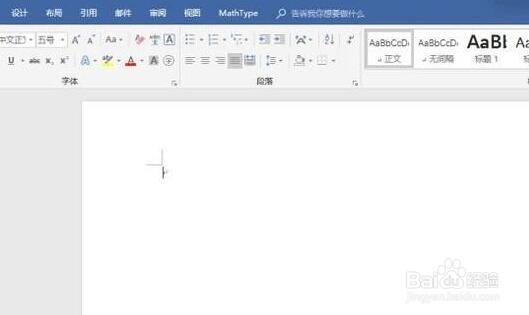
2、点击“布局”--“分页符”--“下一页”。
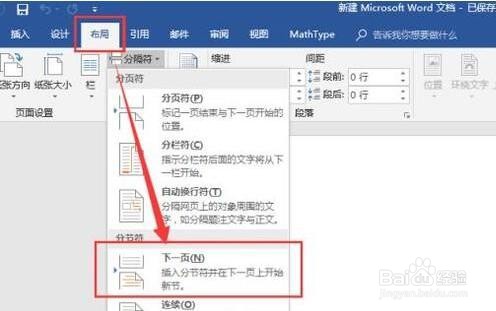
3、如图,变为两个段落(两页)。
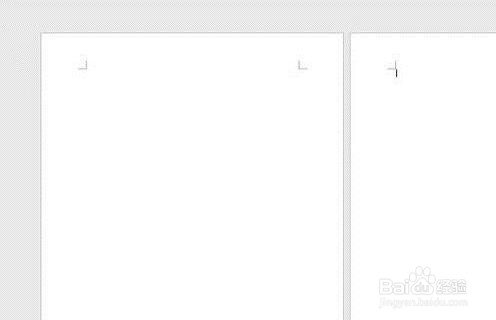
4、点击如图所示菜单,出现“分页符(下一页)”。
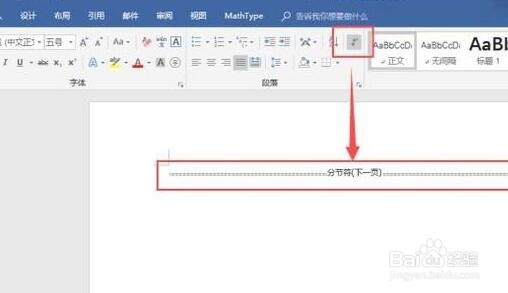
5、把鼠标光标放在最前面。
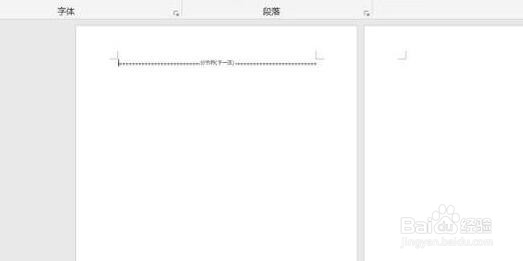
6、点击“delete”删除。
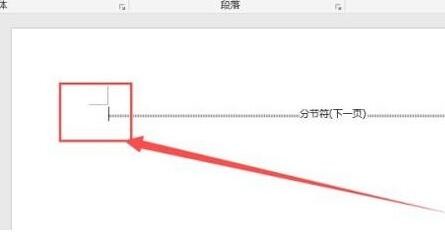
7、删除完毕,如图所示,word文件就变为一页了。
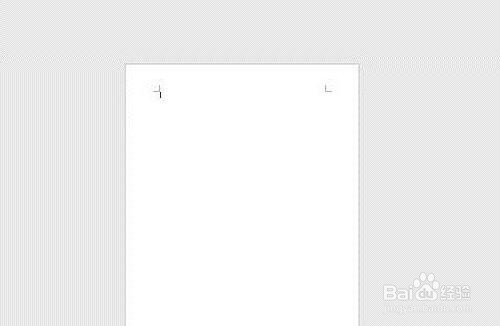
时间:2024-10-13 08:19:21
1、新建并打开一个word文档。
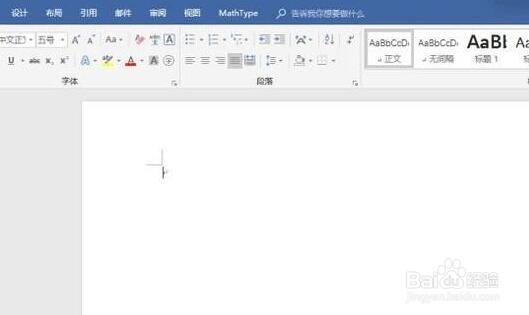
2、点击“布局”--“分页符”--“下一页”。
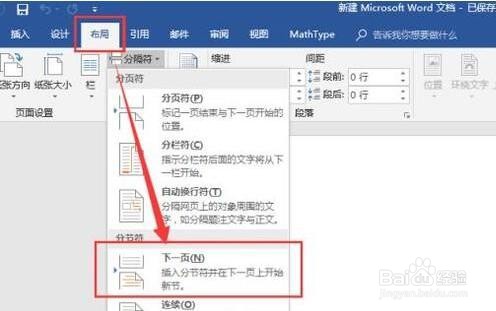
3、如图,变为两个段落(两页)。
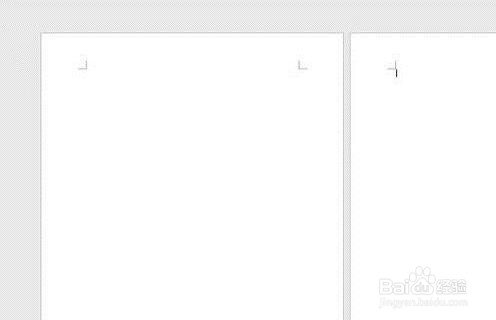
4、点击如图所示菜单,出现“分页符(下一页)”。
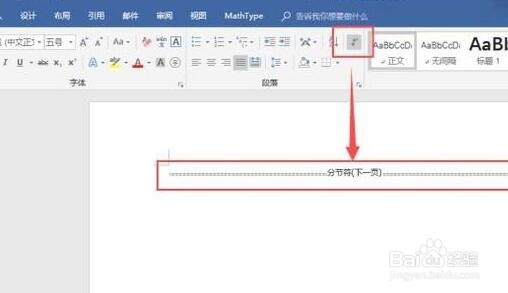
5、把鼠标光标放在最前面。
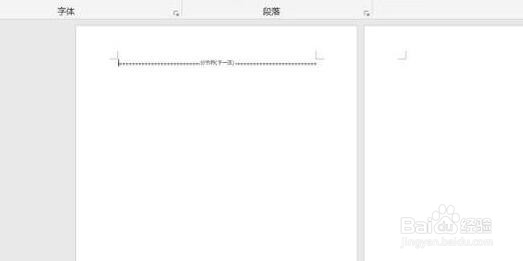
6、点击“delete”删除。
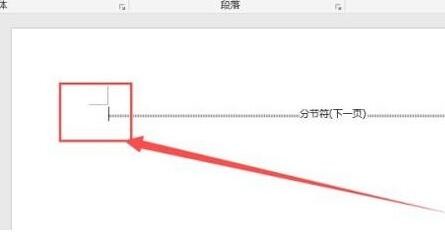
7、删除完毕,如图所示,word文件就变为一页了。